使用xp系统的用户有的时候会发现在启动Workstation服务的时候,系统就出现提示“错误xp123文件名目录名不正确”那么xp123错误提示如何解决呢,下面小编给大家分享一下解决方法,我们一起来看看吧。
工具/原料:
系统版本:windows xp家庭版
品牌型号:神舟战神G9-CU7PK
方法/步骤:
xp123错误提示解决方法:
1、首先鼠标点击开始启动计算机管理界面中的服务Workstation。
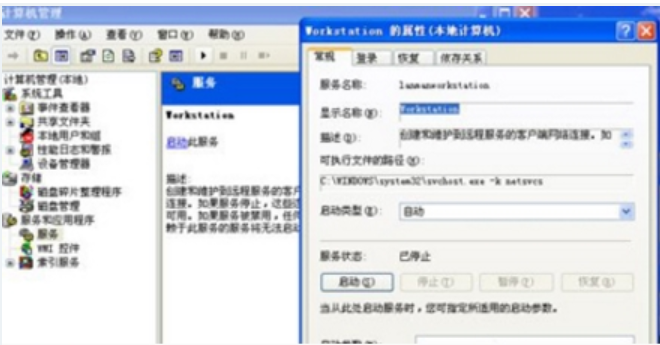
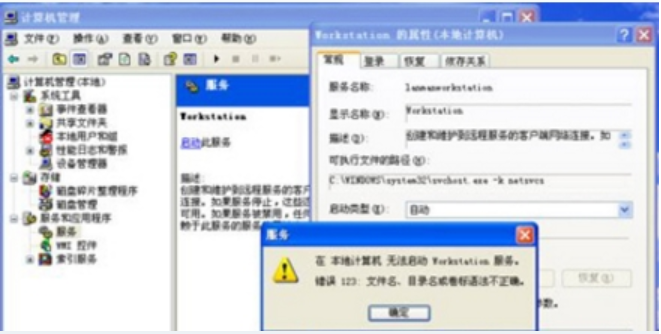
2、我们此时可以查看本地用户以及组显示有一个红色的叉。

3、鼠标点击打开本地用户和组,里面什么都没有显示的话其实就是不对的。
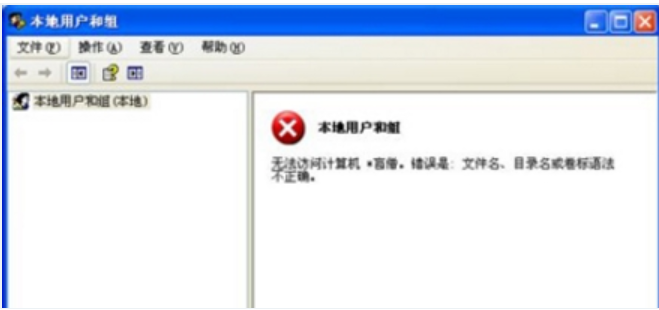
4、正常情况下的话其实应该有内容的。

5、鼠标点击打开本地用户和组,接着再把系统重新封装,在封装的过程中在计算机名那一项空白大家不动哦。
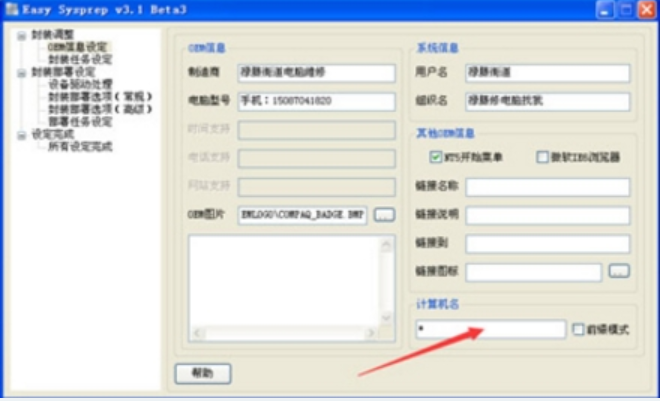
6、重新封装之后就可以恢复正常。
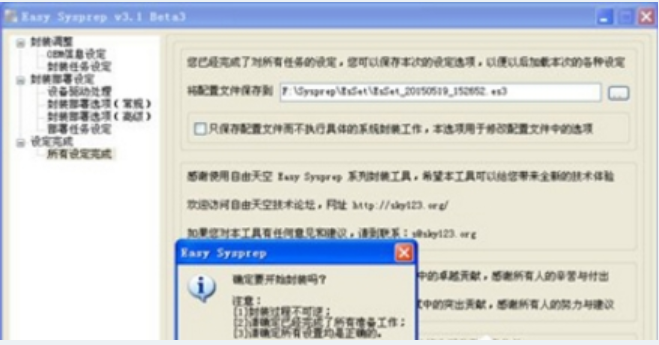
总结:
1、打开本地用户和组,再把系统重新封装;
2、重新封装之后即可成功恢复正常。